Когато инсталирате Windows 10, ще бъдеавтоматично изтеглете и инсталирайте необходимите драйвери, необходими за стартиране на вашата система. Това включва основния набор от драйвери; WiFi, дисплей, звук и т.н., така че когато стартирате на вашия работен плот, имате нещо от използваема система. След като стартирате Windows 10 ще намери по-специфични драйвери за вас. Всичко това се прави безпроблемно, защото понякога Windows не инсталира правилни драйвери.
В случай, че това се случи, трябва ръчноинсталирайте драйвери. Има два начина да направите това. Първото е просто да отидете до производителя на вашия компютър / лаптоп и да изтеглите драйвери оттам. В повечето случаи тези драйвери ще работят, но Windows 10 може да намери повече актуални драйвери, което е вторият метод за постигане на това. Ето какво трябва да направите.
Принудителна проверка на водача
Отворете диспечер на устройства с административни права. Разширете списъка с устройства, за които искате да инсталирате драйвера. Ако не виждате типа устройство, за което трябва да инсталирате драйвери, ще трябва да го инсталирате от производителя на вашия компютър / лаптоп или ще трябва да проверите уебсайта на всеки, който е произвел хардуера напр. проверете уебсайта на Nvidia за драйвери за GPU, ако имате Nvidia GPU.
Ако устройството е в списъка, щракнете с десния бутон на мишката и изберете „Актуализиране на драйвера“. Направете това, дори ако нямате инсталирани драйвери.

В прозореца, който се отваря, щракнете върху „Търсенеавтоматично за актуализирана опция за драйвер за софтуер. Опцията „Преглед на моя компютър за софтуер за драйвери“ е за ръчно инсталиране на драйвери, а не за автоматично търсене на драйвери за Windows.
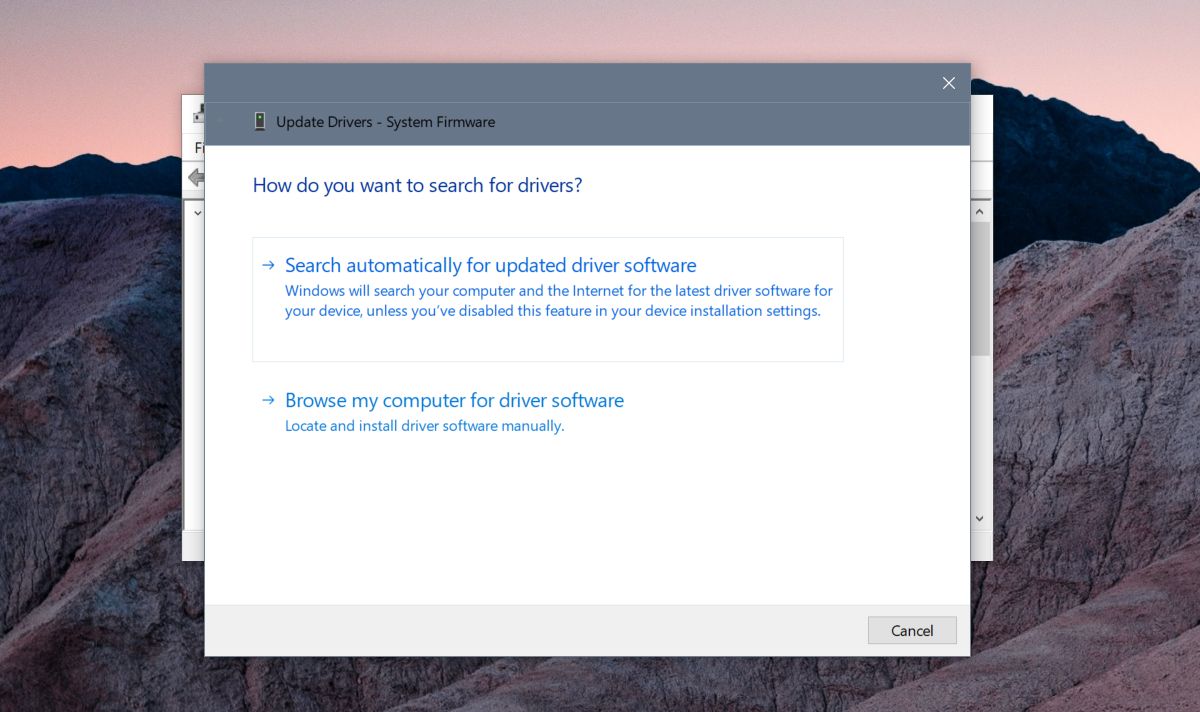
Позволете на Windows да търси налични драйвери. Ако Windows не е инсталирал правилните драйвери, това ще го принуди да ги търси и изтегли.
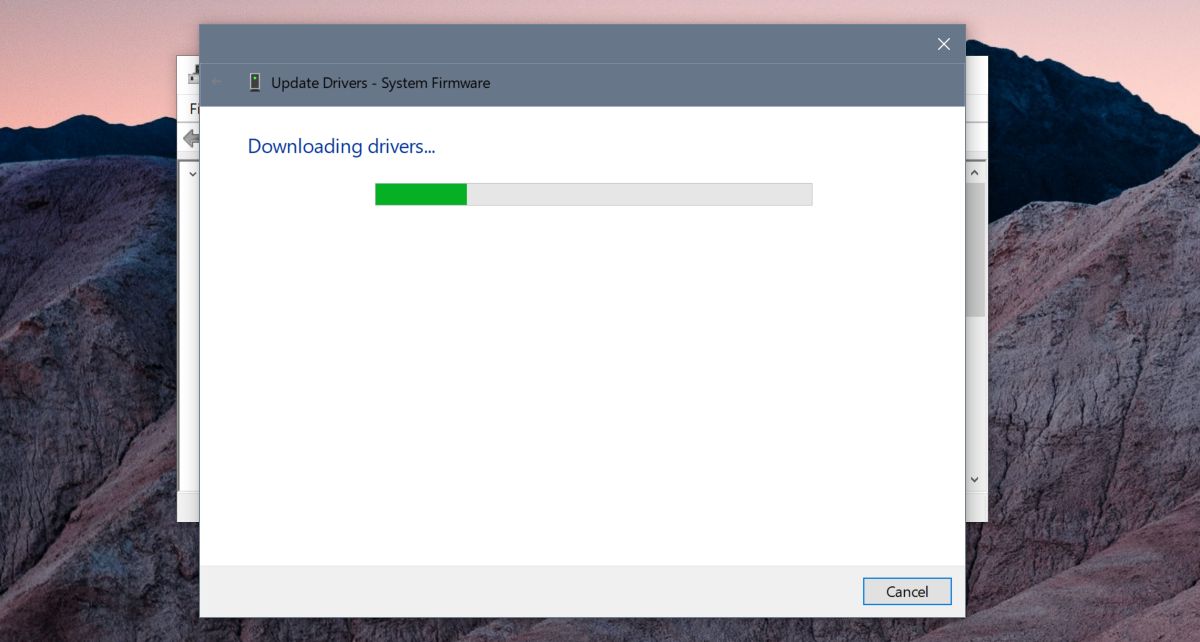
Драйвърът изтегля и инсталира веднага.
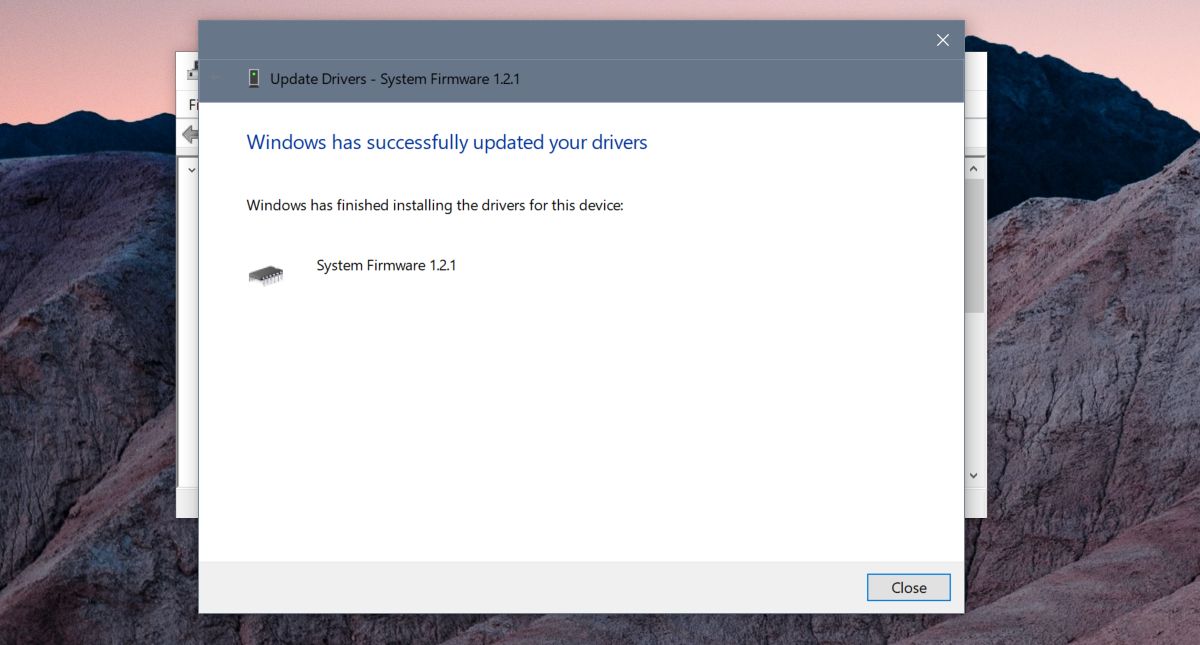
В някои случаи може да се наложи да рестартирате вашиясистема, за която водачът да започне да работи. Обикновено Windows ще ви каже дали трябва да рестартирате системата си, но ако не казва, че имате нужда от рестартиране и шофьорът ви не започне да работи веднага, трябва да го рестартирате така или иначе.
За устройства, които не са в списъка, трябва да погледнетеза драйвери от производителя на устройството и да ги инсталирате. Това няма да ви даде най-новия, най-подходящ драйвер, но ще накара устройството да се покаже в диспечера на устройства и след това можете да потърсите актуализиран драйвер.
В някои случаи може да се наложи да активиратехардуер. Това се случва най-вече в случая с Bluetooth. Някои лаптопи имат настройка в BIOS, която може да го активира или деактивира. Същото може да важи и за други устройства и ако това е така, ще трябва да активирате устройството и след това да потърсите драйвери за него. Най-общо казано, това няма да е така за дисплеи или звукови устройства.













Коментари